Slik starter Firefox og Internet Explorer uten tillegg
Ble nettleseren din ustabil på grunn av en nylig installasjon av noe tillegg? Noen ganger når vi installerer et tillegg, kan det bli den viktigste årsaken til å krasje eller bremse ned nettleseren. I denne situasjonen er det bedre å bruke nettleseren din uten tillegg. Ved å gjøre dette kan du finne ut om problemet og løse det enkelt, eller bare ganske enkelt fjerne tillegget som forårsaker problemet. Hvis du er en sikkerhetsfreak som meg, kan du kjøre nettleseren din uten tillegg mens du gjør online-transaksjoner fordi eventuelle tredjeparts tillegg kan spore aktiviteten din.
For Internet Explorer
Gå først til for å kjøre Internet Explorer uten tillegg Start > Løpe, type iexplore –extoff og trykk Tast inn.
 Internet Explorer vil nå starte uten tillegg.
Internet Explorer vil nå starte uten tillegg.

ENlternativt kan du finne snarveien til Internet Explorer (No Add-ons) i startmenyen.
Navigere til Start > Alle programmene > Tilbehør > Systemverktøy > Internet Explorer (Ingen tillegg)

For Mozilla Firefox
Følg disse enkle trinnene for å starte Mozilla Firefox uten tillegg:
Gå til Start > Løpe og type Firefox – sikker modus

Det dukker opp et vindu, sjekk alternativet Deaktiver alle tillegg, hvis du vil, kan du sjekke andre alternativer også, men det er ikke obligatorisk.
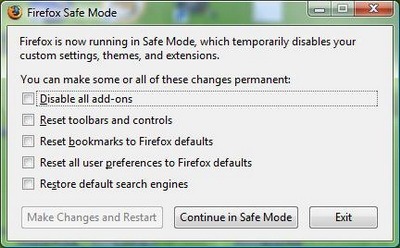
Trykk nå Gjør endringer og start på nytt for at endringene skal tre i kraft

Alternativt kan du finne snarveien til Firefox som skal lastes inn uten tillegg i startmenyen.
Navigere til Start > Alle programmene > Mozilla Firefox (sikkermodus)

Legg merke til at hvis du starter Firefox gjennom startmenyen, vil den ikke spørre hvilke alternativer du vil deaktivere, hvis du vil deaktivere noen elementer og aktivere resten av dem ved å bruke kommandometoden.
Siden du er ferdig nå, ikke glem å legge igjen kommentarene 🙂
Søke
Siste Innlegg
Hvordan lage Flash-applikasjoner online gratis
Vil du lage flash-applikasjoner som, widgets, bannere, animasjoner,...
Slik gjør du Windows til en filserver øyeblikkelig med Zapr
vil du del store filer med vennene dine eller kollegene? Eller kans...
Finn og last ned gammel versjon av programvare raskt
Oppgraderte du programvaren din og fant ut at en funksjon mangler e...



